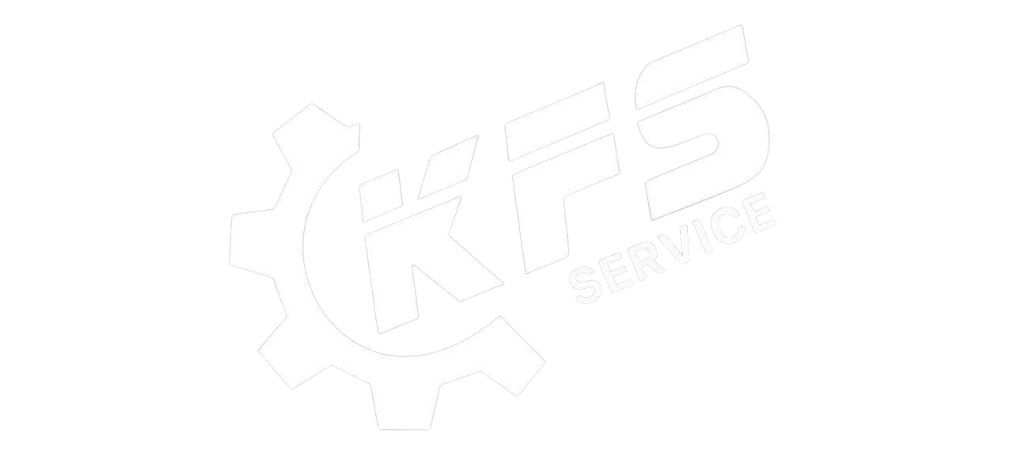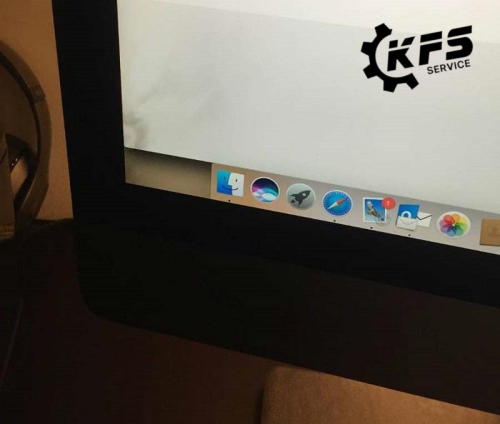Bạn đã biết cách kiểm tra xuất xứ iPhone, iPad, Macbook hay Airpods của mình có nguồn gốc từ đâu, được sản xuất, phân phối tại nước nào chưa ? Nếu chưa, bạn có thể tham khảo hướng dẫn trong bài viết dưới đây của KFS Service và thực hiện theo nhé.
Mã số Serial là gì ?
Mã số Serial được biết đến là một chuỗi các ký tự, bao gồm các chữ cái và con số vô cùng quan trọng. Đối với mỗi thiết bị iPhone, iPad, Macbook hay Airpods sẽ được Apple trang bị một mã Serial riêng biệt. Thông thường, mã số này được sử dụng để tra cứu thông tin sản phẩm như: nguồn gốc xuất xứ, sản phẩm có đảm bảo chính hãng không hay là thời gian bảo hành máy,…
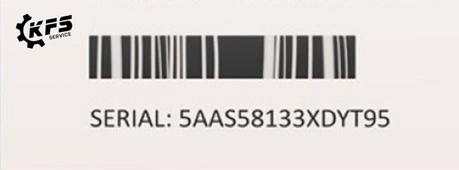
* Tại sao cần phải kiểm tra mã số Serial trên iPhone, iPad, Macbook, Airpods ?
Kiểm tra số Serial chính là một cách thức tối giản nhất để người dùng có thể xác định được thiết bị điện tử của mình có phải hàng thật hay hàng giả, hàng nhái không. Đồng thời, số Serial còn giúp người dùng xem được tình trạng bảo hành của thiết bị.
Cách kiểm tra xuất xứ bằng số Serial trên iPhone, iPad
Mã số Serial trên iPhone, iPad được xem như là một tấm hộ chiếu của máy. Người dùng sẽ có thể biết được chính xác nguồn gốc của chiếc iPhone, iPad của mình thông qua 2 yếu tố đó là ký tự đầu tiên và 2 ký tự kế cuối của tên mã.

Phân biệt mã số máy của iPhone, iPad
Đâu tiên, bạn cần quan tâm đến cách đặt tên cho từng loại mã iPhone, iPad của Apple. Thông thường, mã số máy iPhone sẽ thường được viết theo dạng XxxxxYY/A. Trong đó, X là kí tự đầu tiên và YY chính là 2 kí tự kế cuối mà bạn cần quan tâm. Cụ thể, mã kí tự đầu tiên sẽ được quy định như sau:
– MxxxYY/A: Trong đó, M là hàng thương mại mới
– NxxxYY/A: Trong đó, N là hàng đổi trả bảo hành
– FxxxYY/A: Trong đó, F là hàng Refurbished hay còn gọi là CPO (sản phẩm được Apple tân trang lại)
– 3xxxYY/A: Trong đó, số (3) là hàng được sản xuất để trưng bày tại store (phiên bản demo)
Tiếp theo, bạn sẽ cần xem 2 kí tự kế cuối. Đây là kí tự quy định mã iPhone cho từng quốc gia khác nhau. Đối với Việt Nam, Apple phân phối chính hãng sẽ có 2 kí tự cuối là YY=VN. Còn ở những thị trường khác, mã kí tự sẽ được quy định theo bảng sau:
Tiếp theo, bạn sẽ cần xem 2 kí tự kế cuối. Đây là kí tự quy định mã iPhone cho từng quốc gia khác nhau. Đối với Việt Nam, Apple phân phối chính hãng sẽ có 2 kí tự cuối là YY=VN. Còn ở những thị trường khác, mã kí tự sẽ được quy định theo bảng sau:
- LL/A: Mỹ
- ZA/A: Hong Kong
- ZP/A: Singapore
- VN/A: Việt Nam
- TH/A: Thái Lan
- EU/A: Châu Âu
- F/A: Pháp
- XA/A: Úc
- TA/A: Đài Loan
- C/A: Canada
- B/A: Anh
- T/A: Ý
- J/A: Nhật Bản
- KH/A: Hàn Quốc
- CH/A: Trung Quốc
* Lưu ý: Đối với iPad thì mã kí tự ZA/A sẽ là Việt Nam, còn mã kí tự ZP/A sẽ là HongKong và Singapore.
Các bước kiểm tra mã số máy trên iPhone, iPad
Để kiểm tra mã số máy iPhone, iPad bạn hãy thực hiện theo các bước sau:
-
Bước 1: Mở phần “cài đặt” rồi sau đó chọn “cài đặt chung” và chọn tiếp mục “giới thiệu”
-
Bước 2: Bạn hãy nhìn vào dòng “mã số máy” (Model Number) và xem dãy số hiện trên máy của bạn để kiểm tra xuất xứ iPhone của bạn nhé.
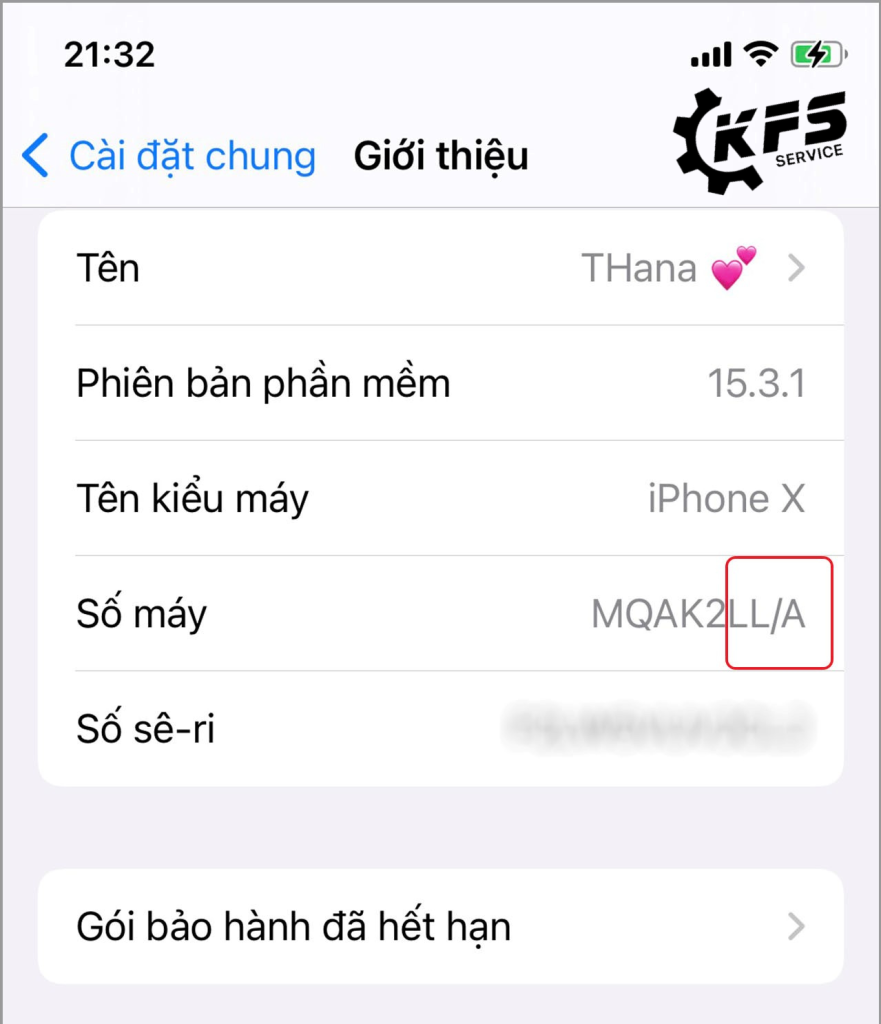
* Ví dụ: Như hình trên, số máy của bạn sẽ là MQAK2LL/A, thì theo bảng mã trên máy của mình là sản phẩm iPhone chính hãng, có xuất xứ từ Mỹ.
Cách kiểm tra xuất xứ bằng Serial trên máy tính Macbook
Mỗi chiếc MacBook của Apple sản xuất ra sẽ được cấp một mã số Serial duy nhất. Dãy số này sẽ bao gồm 11 ký tự, nó chứa các thông tin quan trọng về thiết bị như nơi sản xuất, thời gian sản xuất, tên và loại máy…. Từ đó, bạn có thể dựa vào số Serial của MacBook để kiểm tra sản phẩm có phải hàng chính hãng của Apple không.

Phân biệt số Serial của Macbook
Số Serial trên Macbook thường sẽ được viết dưới dạng chữ và số với 11 kí tự là PPYWWSSSCCC. Trong đó, thông tin các kí tự sẽ được quy định như sau:
– PP: 2 kí tự đầu này được Apple kí hiệu cho nơi sản xuất của Macbook.
- LL/A: Mỹ
- ZA/A: Hong Kong
- ZP/A: Singapore
- SA/A: Việt Nam
- TH/A: Thái Lan
- EU/A: Châu Âu
- F/A: Pháp
- XA/A: Úc
- TA/A: Đài Loan
- C/A: Canada
- B/A: Anh
- T/A: Ý
- J/A: Nhật Bản
- KH/A: Hàn Quốc
- CH/A: Trung Quốc
– Y: Kí tự dùng để kí hiệu năm ra mắt phiên bản, cụ thể là từ năm 2010 đến năm 2019, tương ứng với các số từ 0-9.
– WW: Kí tự dùng để kí hiệu số tuần sản xuất của sản phẩm.
– SSS: Kí tự dùng để kí hiệu từng mẫu máy riêng biệt, không trùng với bất kỳ chiếc Macbook nào khác trong cùng một dòng máy.
– CCC: 3 số cuối này sẽ kí hiệu cho model của máy. Với 3 số này bạn sẽ xác định được chiếc Macbook của mình là dòng máy nào.
Các bước kiểm tra mã số Serial trên Macbook
Giống như cách kiểm tra Serial iPhone, iPad, cách kiểm tra Serial Macbook cũng được thực hiện đơn giản như sau:
* Cách 1: Xem bằng phần mềm máy
-
Bước 1: Bạn nhấp chuột chọn biểu tượng quả táo trên góc màn hình.
-
Bước 2: Bạn nhấn vào “About This Mac” trong cửa sổ vừa hiện ra.
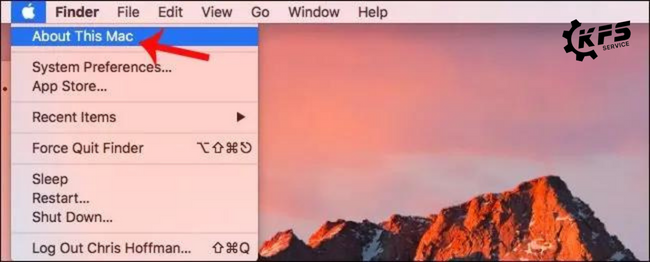
-
Bước 3: Khi đó, một cửa sổ thông tin sẽ hiện ra và bạn sẽ thấy được mã số Serial Number ở dòng gần cuối cùng.
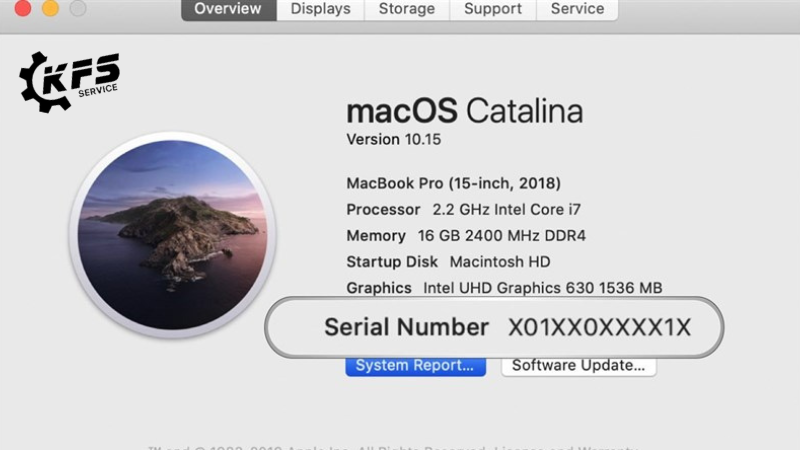
* Cách 2: Xem số Serial trên vỏ máy
Đây là một trong những cách kiểm tra số serial Macbook đơn giản nhất. Ở tất cả vỏ máy MacBook đều sẽ có số Serial in nổi ngay trong phần thông tin. Bạn chỉ cần lật đáy máy ra và xem dòng số Serial nằm ở phía cuối của dòng chữ Designed by Apple in….
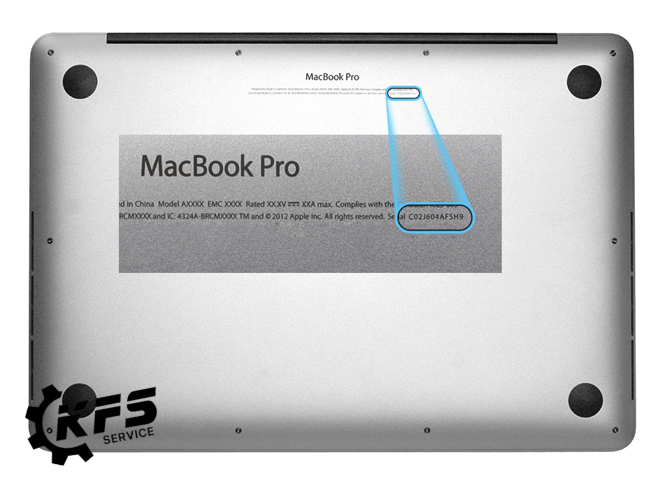
Cách kiểm tra xuất xứ bằng Serial trên tai nghe Airpods
Mỗi sản phẩm tai nghe Airpods đều sở hữu các số serial khác nhau. Và tác dụng của những dãy số này có vai trò quan trọng trong việc xem thời gian bảo hành sản phẩm khi bị phát sinh lỗi hay nơi sản xuất cũng như đem lại nhiều tiện ích khác.

Phân biệt số Serial trên tai nghe Airpods
Số Serial trên Airpods thường sẽ được viết dưới dạng chữ và số ví dụ như MRXJ2AM/A. Trong đó, MRXJ2 chính là mã thiết bị, còn 2 kí tự kế cuối AM chính là kí hiệu cho nơi sản xuất của Airpods.
- AM/A: Mỹ
- ZP/A: Hong Kong
- ZA/A: Singapore
- VN/A: Việt Nam
- TH/A: Thái Lan
- EU/A: Châu Âu
- F/A: Pháp
- XA/A: Úc
- TA/A: Đài Loan
- C/A: Canada
- B/A: Anh
- T/A: Ý
- J/A: Nhật Bản
- KH/A: Hàn Quốc
- CH/A: Trung Quốc
Các bước kiểm tra số Serial trên tai nghe Airpods
* Cách 1: Xem trên vỏ hộp Airpods
Số Serial trên Airpods thông thường sẽ được in trên vỏ hộp đựng hoặc hộp sạc của tai nghe. Người dùng có thể kiểm tra số này bằng cách xem ở phía cạnh đáy của hộp AirPods. Mã số này thường được in màu xám mờ và kích thước nhỏ để tránh bị mất cắp thông tin.
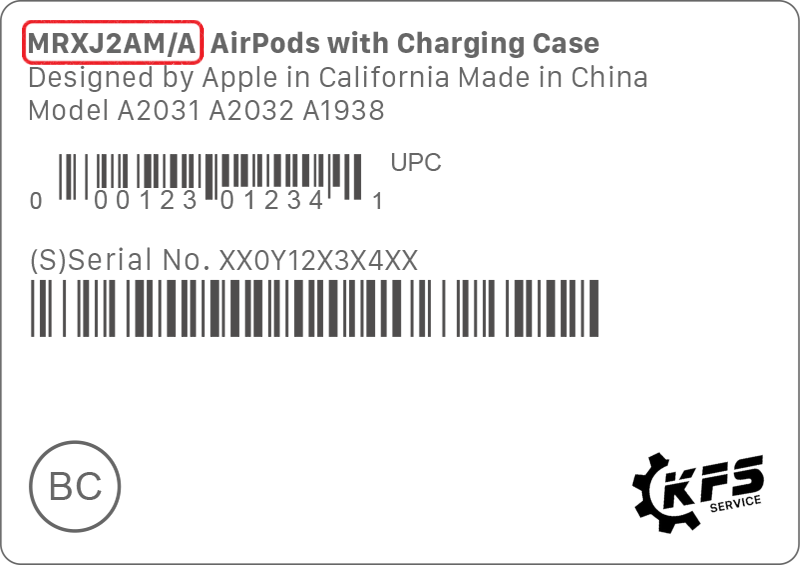
* Cách 2: Xem trên iPhone, iPad
Đây là phương pháp cực đơn giản giúp tìm số mã số serial Airpods của bạn. Bất kể là bạn đang dùng Airpods nào đi chăng nữa, bạn đều có thể tìm được số serial của của chúng khi kết nối với iPhone, Ipad theo 2 bước sau:
-
Bước 1: Bạn truy cập vào mục “cài đặt” (Settings) và nhấn chọn “Bluetooth”.
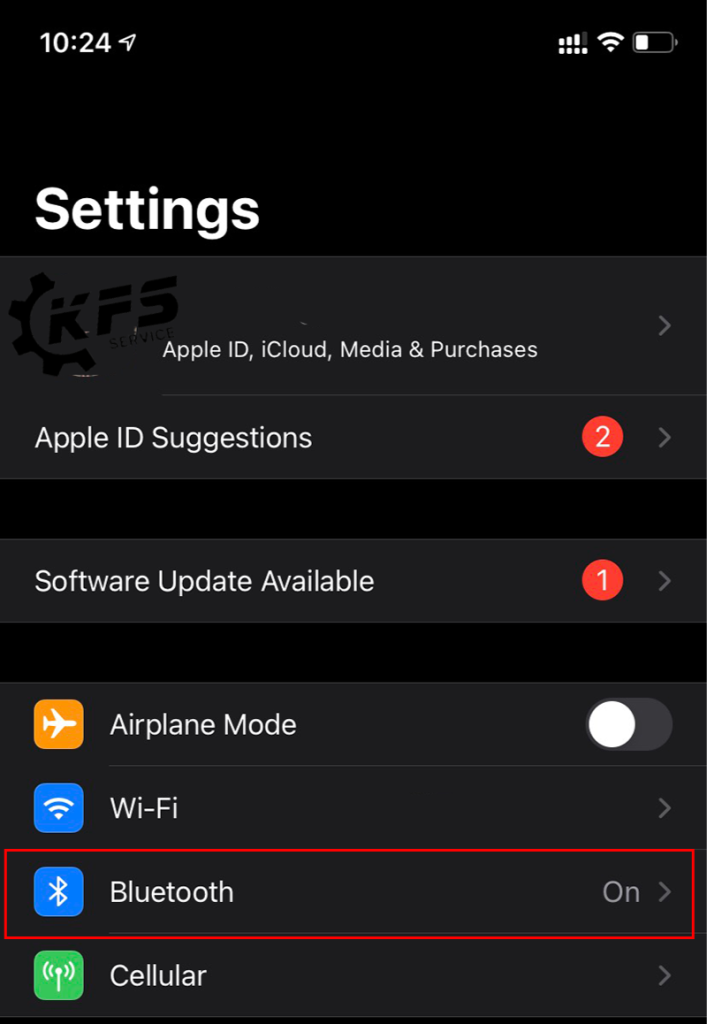
-
Bước 2: Bạn tìm mục “thiết bị của tôi” (My Devices) và chọn Airpods mà bạn cần tìm số Serial. Sau đó, bạn nhấn vào biểu tượng chữ i ở góc phải thiết bị. Khi đó, bạn sẽ tìm được số Serial ở phần “giới thiệu” (About).
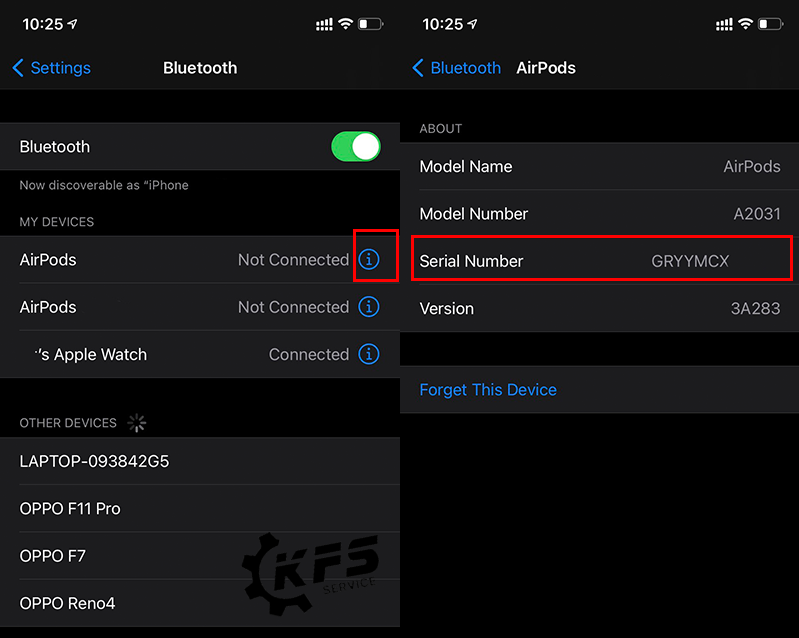
Với những thông tin được cung cấp trong bài hy vọng sẽ mang đến những kiến thức bổ ích cho bạn để bạn biết cách kiểm tra xuất xứ iPhone, iPad, Macbook, Airpods bằng mã số Serial. Ngoài ra, đừng quên theo dõi trang KFS Service mỗi ngày để cập nhật những thông tin và thủ thuật mới về công nghệ nhé.
KFS Service – Chuyên sửa chữa Macbook, Iphone, Ipad, Apple Watch, Laptop các loại
-
CN1: 05B Phổ Quang, Phường 02, Quận Tân Bình
-
CN2: Số 02 Đường Đồng Nai, Phường 02, Tân Bình, TP HCM
-
CN3: 104 Nguyễn Văn Thương (D1), Phường 25, Bình Thạnh, TP HCM
Thời gian làm việc: từ Thứ 2 – Chủ Nhật (8h00 – 20h00)